2020. 8. 13. 00:13ㆍdiscord.py
디스코드는 카카오톡과 비슷한 채팅 프로그램입니다.
원래 디스코드의 목적은 게임용 음성채팅이지만, 지금은 게이머들이 아닌
일반인들도 많이 사용하는 프로그램이 되었습니다.
디스코드 서버를 돌아다니시다 보면, 여러가지 봇들을 보셨을겁니다.
채팅을 즐겁게 해주는 게임봇이나, 음성 채널에서 음악을 틀어주는 음악봇,
서버 관리를 도와주는 관리봇 등...
그래서 지금부터 함께 디스코드 봇을 만들어 보려 합니다.
디스코드 봇은 python, node.js등 과 같은 여러 언어를 사용하여 제작이 가능합니다.
저는 python(파이썬)을 사용하여 디스코드 봇을 만들어 보도록 하겠습니다.
python으로 제작하는것이 초보자 입장에서는 편하지만, 속도는 node.js가 더 빠르기 때문에
원하는 언어를 선택해서 배우시는걸 추천드립니다.
일단 python을 다운로드 받아야 프로그래밍을 할 수 있겠죠?
python 다운로드 페이지 에서 파이썬의 원하는 버전을 다운로드 받아주세요.
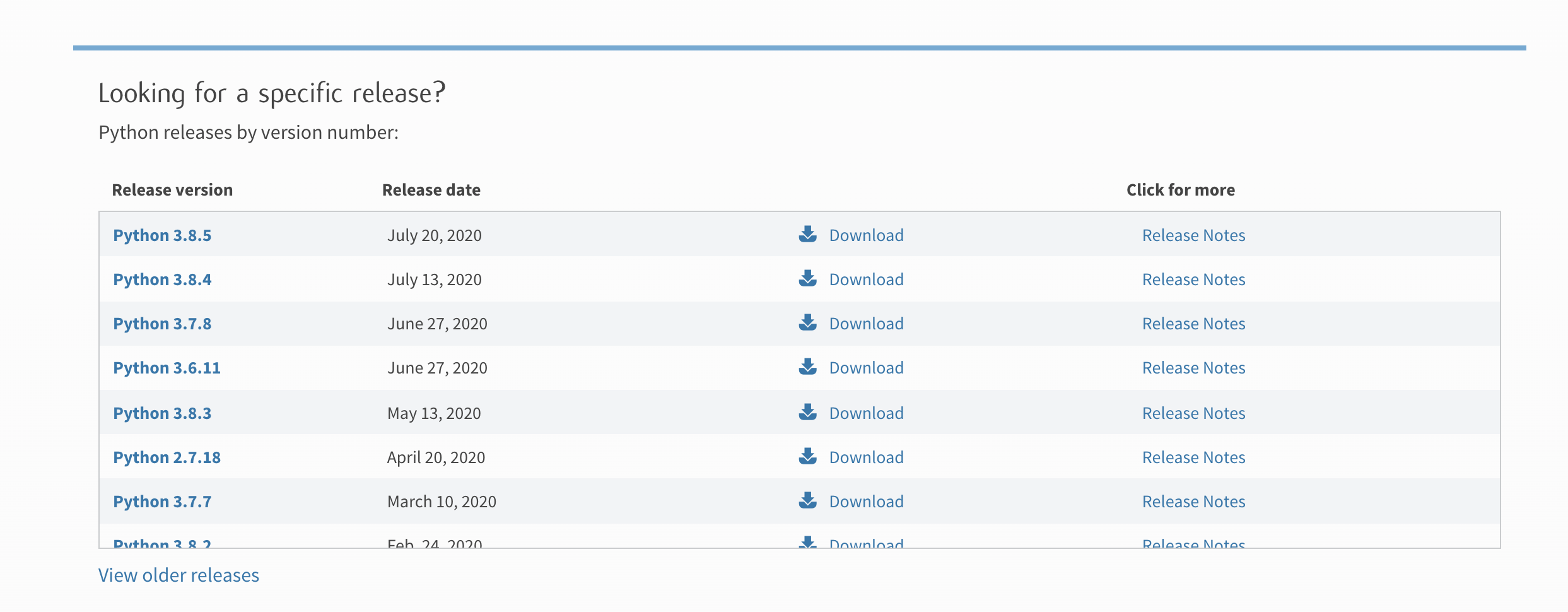
※자신이 사용하고 있는 OS가 windows라면 설치 화면 하단의 "Add Python 3.x to PATH" 를 꼭 체크해 주세요!
파이썬 설치는 끝났지만, 프로그래밍을 더 편리하게 하기 위해 IDE(통합 개발 환경)을 같이 설치해 주도록 하겠습니다.
저는 Pycharm을 추천드립니다. (유료버전인 Professional과 무료버전인 Community가 있는데, 무료버전으로도 충분합니다.)
PyCharm 다운로드 링크 에서 파이참을 다운받아 주시고, 몇가지 설정을 해줍시다.
일단 Create New Project를 클릭해서 새 프로젝트를 생성합니다.
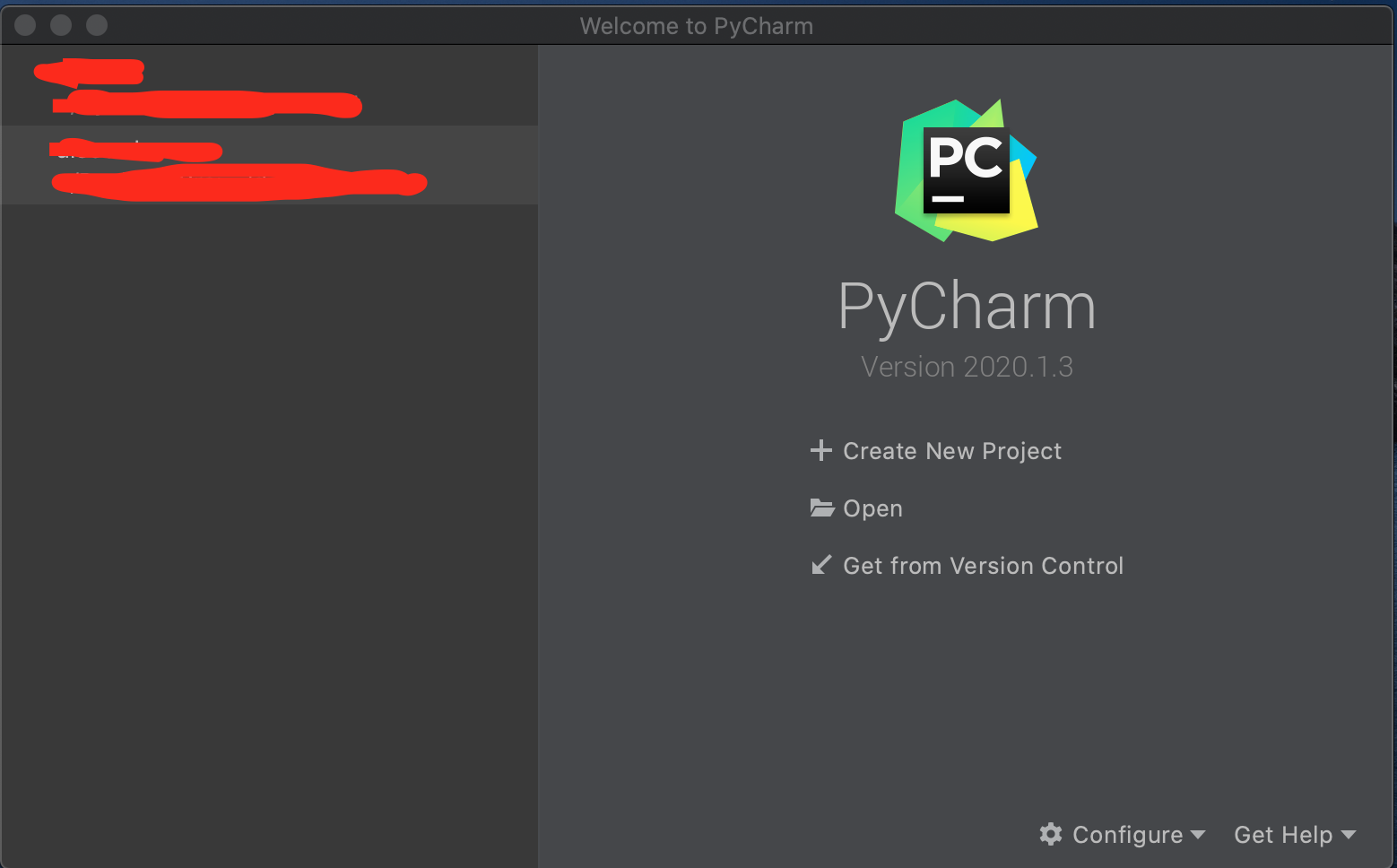
아래 사진에서 파란색으로 표시된 부분만 설정해 주시면 됩니다.
맨 위에 표시된 동그라미에서 프로젝트 이름을 설정해 주고, 아래에 파란색으로 표시된 체크박스를 클릭해 줍니다.
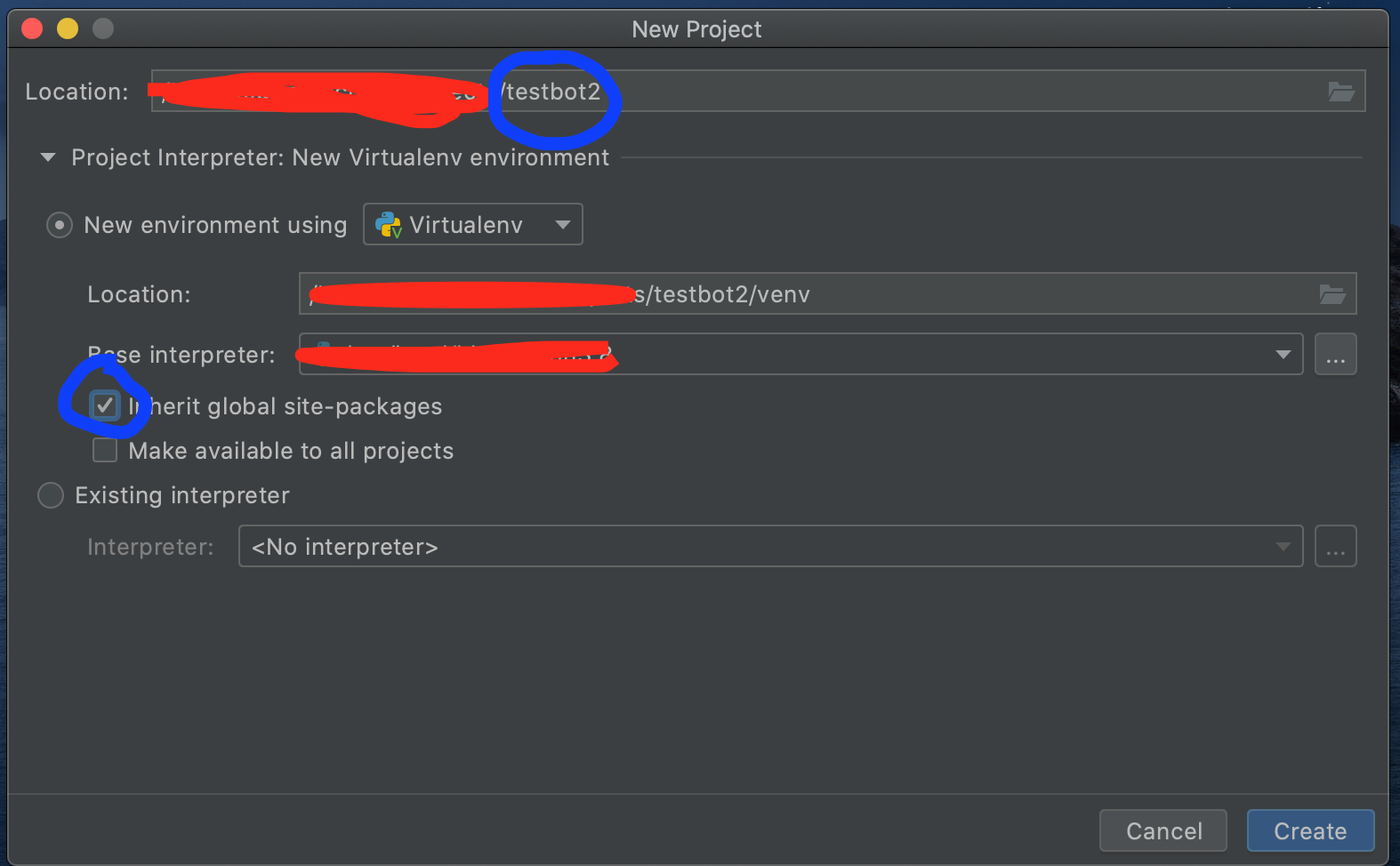
조금만 기다리시면 프로젝트 생성이 완료됩니다.
그 다음에는 File -> New -> Python File 로 파일 생성을 해주시면 됩니다.
또, File -> Settings -> project:(프로젝트 이름) ->project interpreter 로 들어가시면 설치된 모듈들이 나오고,
그 화면에서 모듈 버전 업데이트, 모듈 삭제, 모듈 설치가 가능합니다.
파란색으로 표시된 버튼을 눌러 모듈을 설치 할 수 있고, 초록색으로 표시된 버튼을 눌러 원하는 모듈 선택 후,
모듈 업데이트가 가능합니다.(업데이트가 가능한 모듈들은 버전 옆에 화살표 표시가 있습니다.)
※pip을 꼭 업데이트 해주세요!

우리가 지금 필요한 모듈은 discord, asyncio 입니다.(강좌를 진행하면서 점점 추가될겁니다...)
검색창에 모듈 이름을 검색 후, 선택하여 다운받아 줍시다.
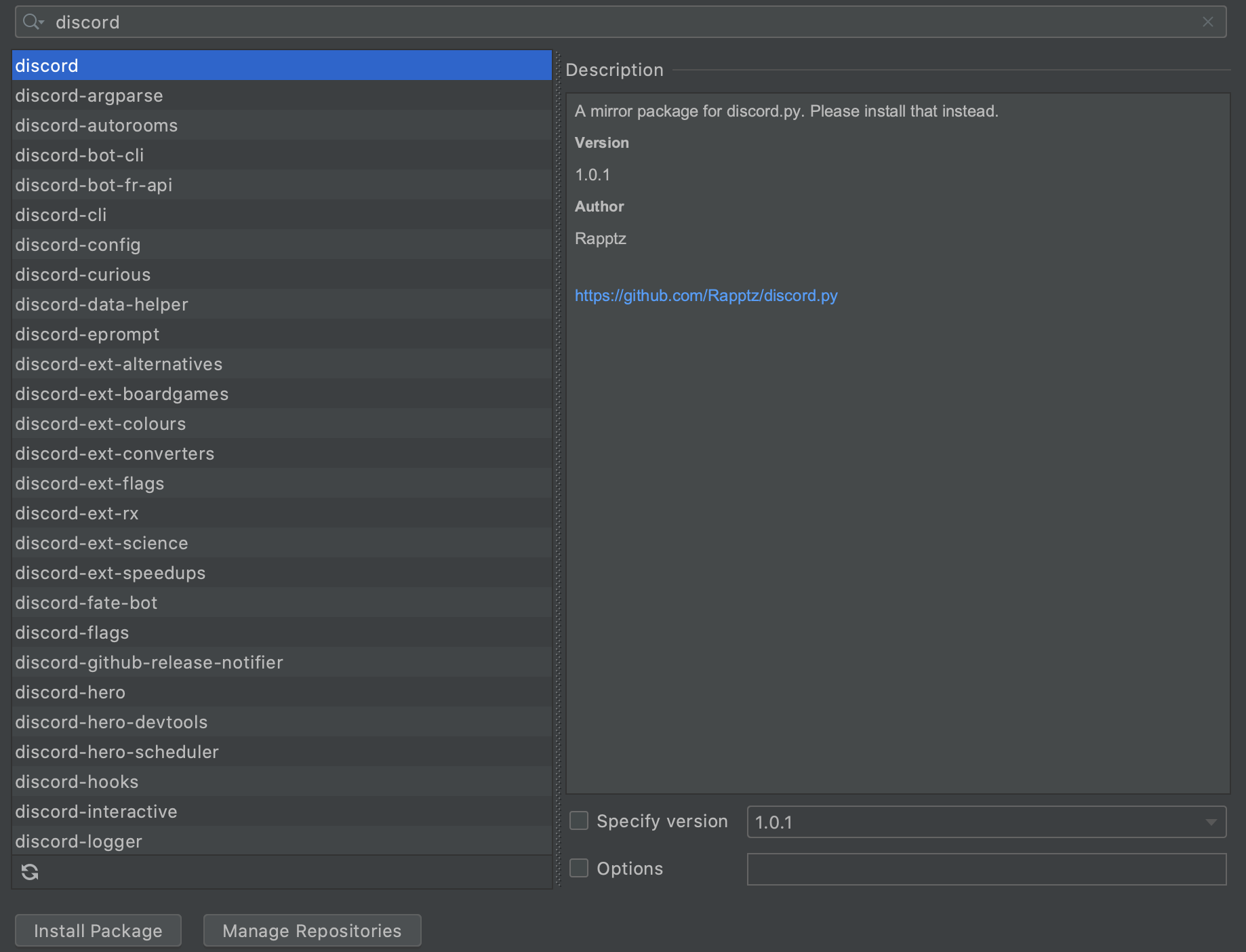
프로그래밍 준비가 끝났으니 이제 아래 링크로 들어가서 봇을 생성해 봅시다.
https://discord.com/developers/applications
new application을 누르고 봇의 이름을 정해줍시다. 전 테스트봇 이라고 지어주겠습니다.
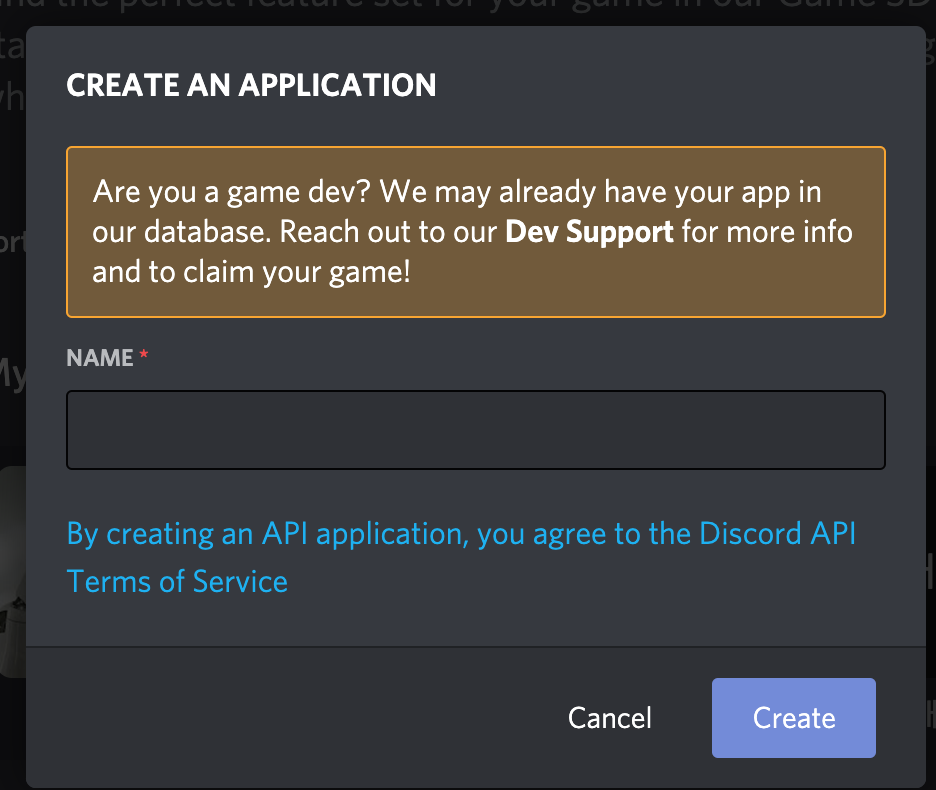
bot 메뉴에 들어가서, Add Bot 을 눌러줍니다.

파란색으로 표시된 부분을 클릭하여 봇의 프로필 사진을 바꿀 수 있습니다.
초록색으로 표시된 버튼을 눌러 토큰을 복사 후 메모장같은 곳에 붙여넣기 하여 보관해 두세요.
※이 토큰은 절대 유출되면 안됩니다! 토큰이 알려지면 다른 사람이 당신의 봇을 마음대로 컨트롤 할 수 있게 되니 유출되지 않도록 주의해 주세요.
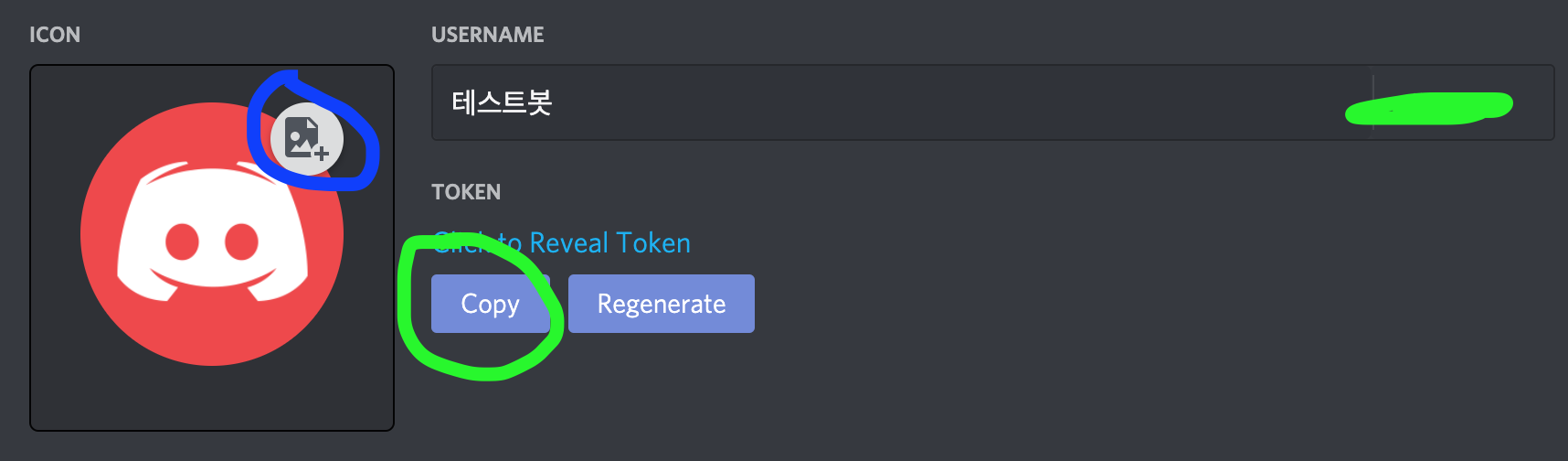
그 다음, OAuth2 매뉴에 들어가 주세요.

Bot 에 체크를 해주세요.
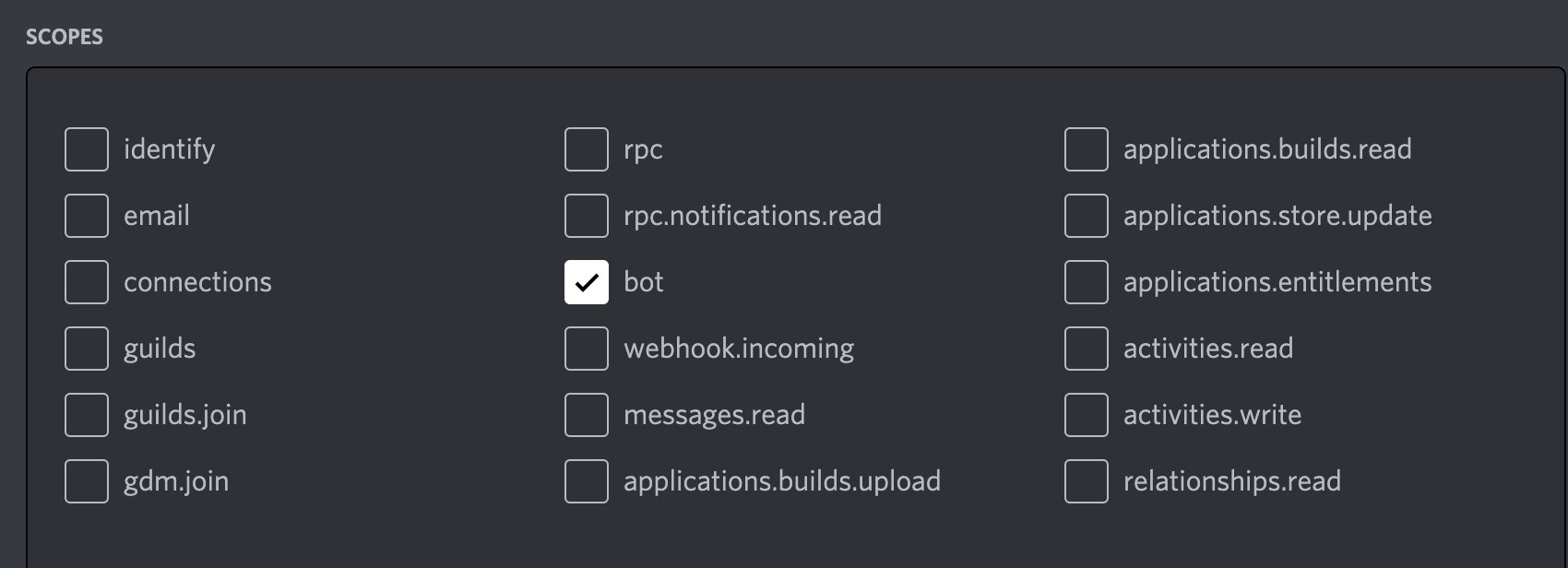
체크박스를 누르셨다면 아래에 새로운 박스가 생길텐데, 봇에게 필요한 권한을 골라주세요.
지금은 채팅 권한만 필요하니 간단하게 설정해 주도록 하겠습니다.
아래 4개의 권한의 필수라고 생각하시면 됩니다.
+봇이 요구하는 권한이 많으면 다른 사람이 자신의 서버에 봇을 초대할때 부담이 될 수 있으니, 꼭 필요한 권한만 설정하시는게 좋습니다.
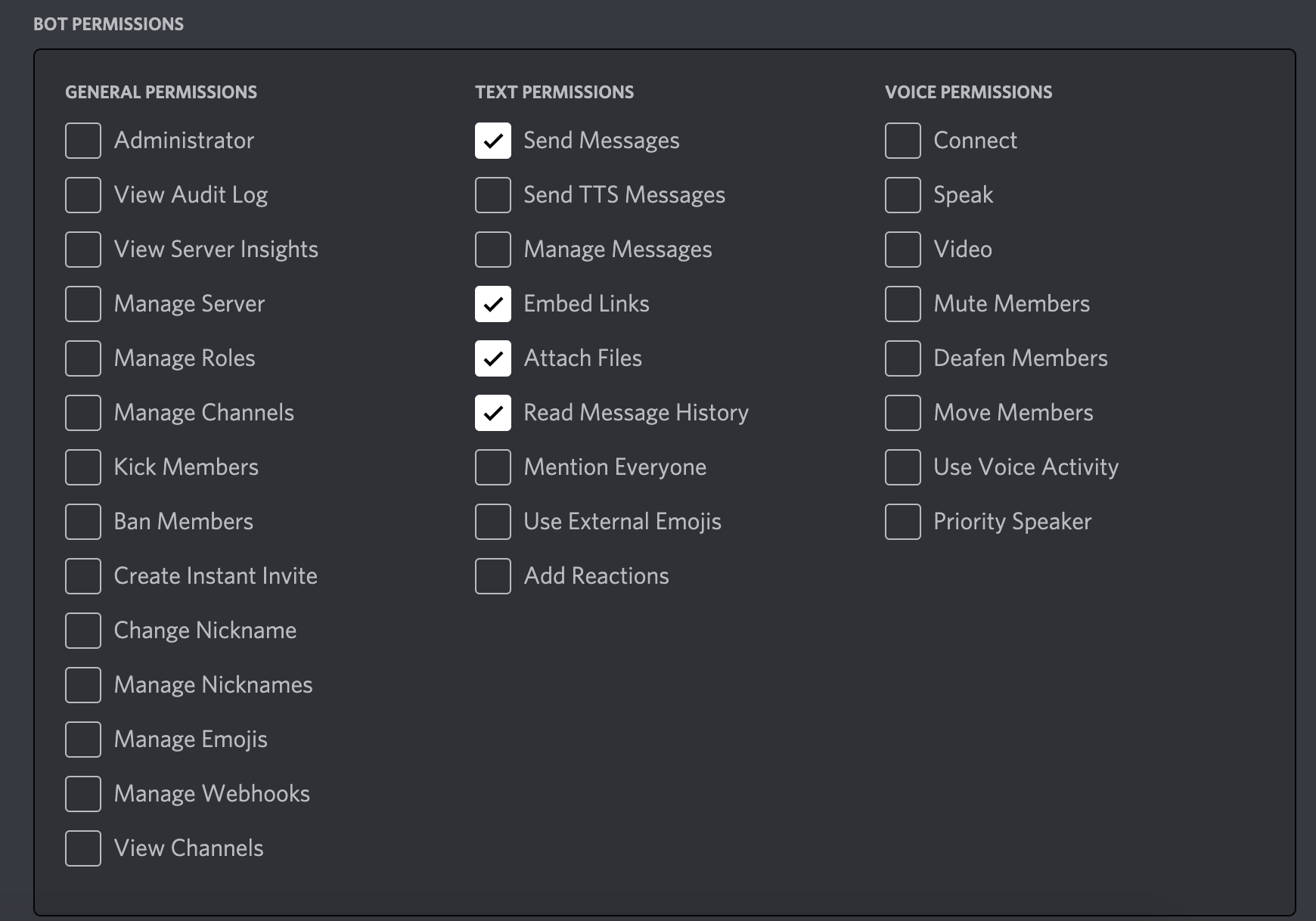
권한 설정이 끝났다면, copy 버튼을 눌러 초대링크를 복사해두신 후, 토큰과 함께 잊어버리지 않도록 보관해 주세요.
앞으로 다른 사람들은 이 링크를 통해 당신의 봇을 서버에 초대할 수 있습니다.
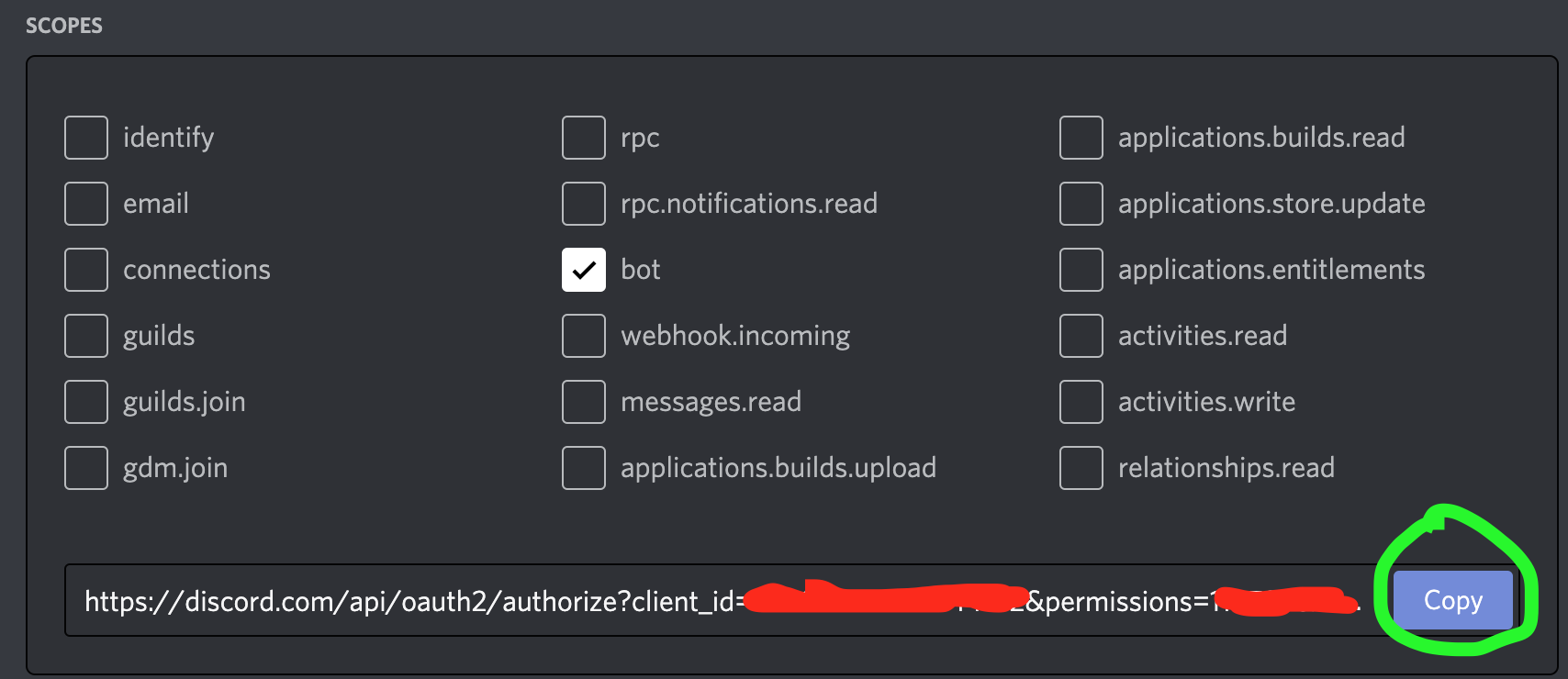
봇 생성이 끝났습니다!
이제 생성한 봇을 서버에 초대해 봅시다.
아까 복하해 놓은 링크로 접속하여, 자신의 서버에 초대합니다.
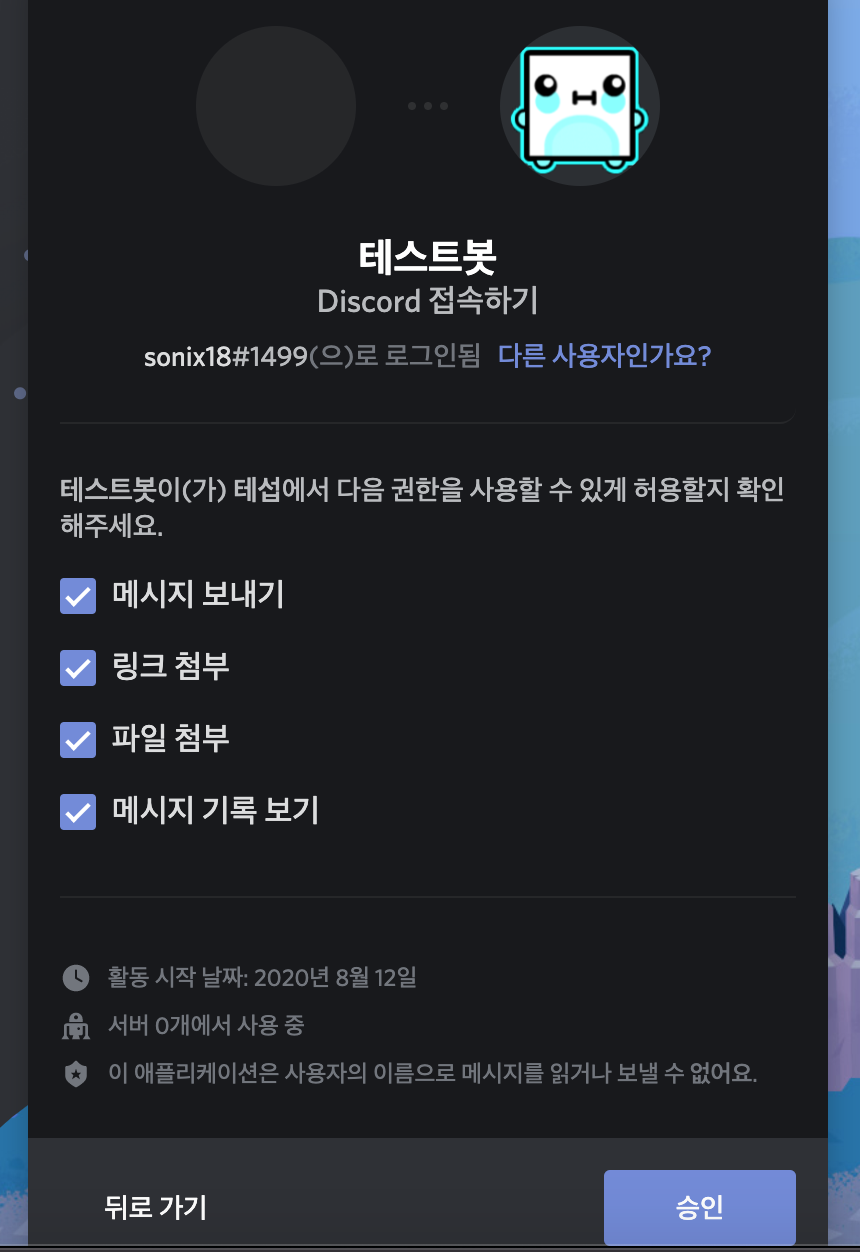
초대 완료! 다음 강좌부터 본격적으로 봇을 만들어 보겠습니다.

기본적인 세팅은 모두 끝났습니다.
다음 강좌로 넘어가기 전에 알아두시면 좋은 팁들이 몇가지 있습니다.
- 검색은 꼭 구글에서
- https://discordpy.readthedocs.io/en/latest/ : discord.py 공식문서 (도움이 매우 많이 됩니다)
이상 디스코드 봇 만들기 1편이였습니다.
다음편도 기대해 주세요!
'discord.py' 카테고리의 다른 글
| 파이썬으로 디스코드 봇 만들기 4 - 임베드(Embed) 사용하기 (6) | 2020.11.26 |
|---|---|
| 파이썬으로 디스코드 봇 만들기 3 - 접두사 사용하기 (0) | 2020.08.26 |
| 파이썬으로 디스코드 봇 만들기 2 - 간단한 코드 작성해보기 (1) | 2020.08.25 |